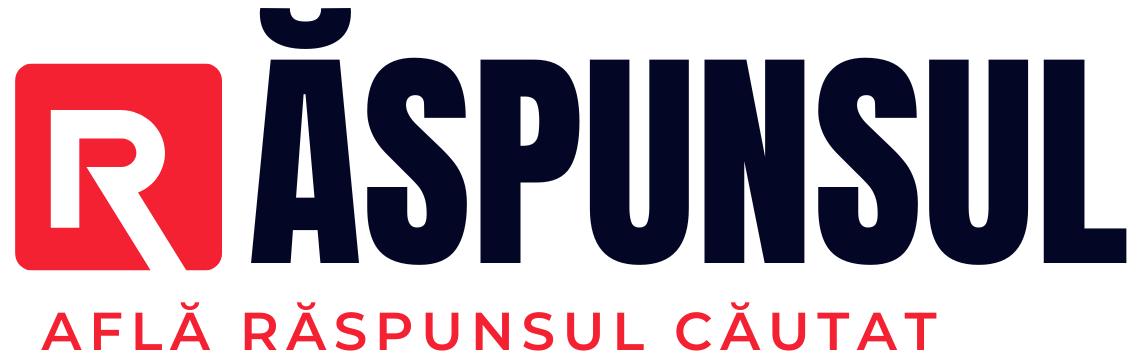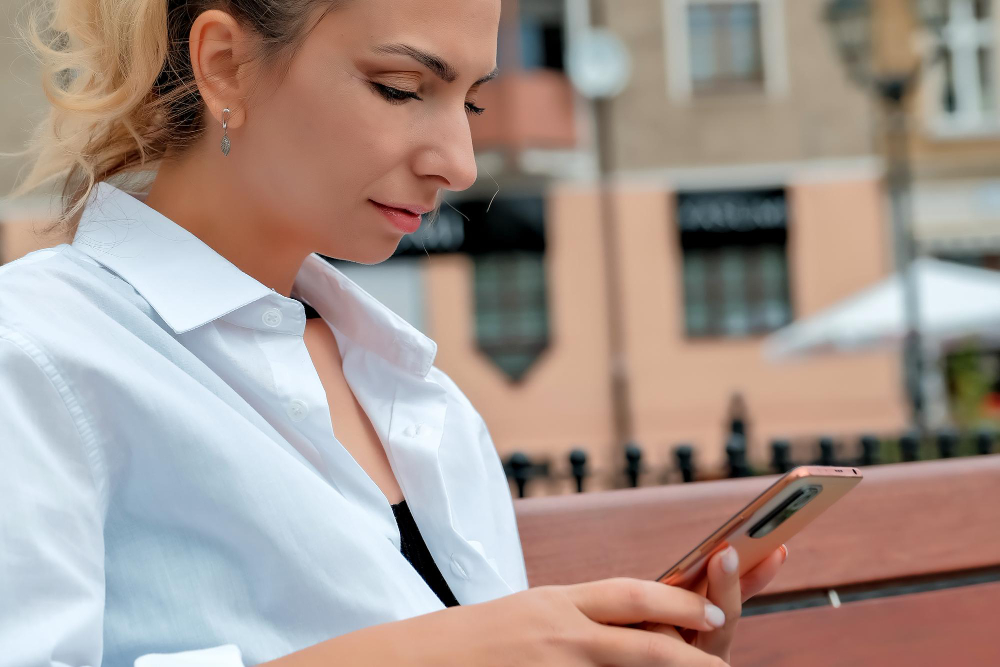
Clipboard-ul este o funcționalitate esențială în dispozitivele mobile moderne, care permite utilizatorilor să copieze și să lipească text, imagini și alte elemente între aplicații și documente. Cu toate acestea, mulți utilizatori de smartphone-uri nu sunt conștienți de cum să acceseze și să gestioneze clipboard-ul pe telefonul lor. În acest articol, vom explora cum poți găsi și folosi clipboard-ul pe diferite sisteme de operare, inclusiv Android și iOS, oferind sfaturi și trucuri pentru a optimiza utilizarea acestuia.
1. Ce Este Clipboard-ul și Cum Funcționează?
Clipboard-ul este o zonă de stocare temporară unde sunt păstrate informațiile copiate sau tăiate înainte de a fi lipite într-o altă locație. Acest concept este prezent în toate sistemele de operare moderne și este extrem de util pentru transferul rapid de informații între aplicații.
- Copiere: Procesul de copiere plasează o copie a informațiilor selectate în clipboard.
- Tăiere: Similar copierei, dar elimină informațiile din locația inițială.
- Lipire: Transferă informațiile din clipboard în locația dorită.
2. Accesarea Clipboard-ului pe Android
Funcționalitatea de Bază
Pe majoritatea dispozitivelor Android, clipboard-ul este accesat prin intermediul tastaturii. Pașii pentru a accesa clipboard-ul variază în funcție de tastatura utilizată, dar iată un ghid general pentru tastaturile cele mai comune:
- Google Keyboard (Gboard):
- Deschide orice aplicație unde poți introduce text, cum ar fi Mesaje sau Notițe.
- Ține apăsat pe zona de introducere a textului până apare opțiunea de „Clipboard”.
- Atinge „Clipboard” pentru a vedea elementele salvate recent.
- Samsung Keyboard:
- Deschide aplicația de mesaje sau notițe.
- Apasă și ține apăsat pe zona de text până apare meniul contextual.
- Selectează „Clipboard” pentru a accesa elementele copiate.
Aplicații de Gestionare a Clipboard-ului
Există și aplicații dedicate care oferă funcționalități avansate pentru gestionarea clipboard-ului. Aceste aplicații permit salvarea istoricului clipboard-ului, organizarea elementelor copiate și accesul rapid la acestea.
- Clipper: O aplicație populară care stochează un istoric al elementelor copiate și permite organizarea lor în liste.
- Clipboard Manager: Oferă funcționalități similare, cu opțiuni suplimentare pentru editarea și căutarea în istoricul clipboard-ului.
3. Accesarea Clipboard-ului pe iOS
Funcționalitatea de Bază
Spre deosebire de Android, iOS nu are un clipboard vizibil pentru utilizatori. Cu toate acestea, poți copia și lipi elemente folosind funcțiile integrate în sistemul de operare.
- Copiere și Lipire:
- Selectează textul sau elementul pe care vrei să-l copiezi.
- Atinge și ține apăsat până apare meniul contextual.
- Selectează „Copiere”.
- Mergi la aplicația în care vrei să lipești informația și atinge și ține apăsat în zona de text până apare opțiunea „Lipește”.
Utilizarea Aplicațiilor Terțe
Există aplicații terțe care adaugă funcționalități avansate de clipboard pe iOS. Aceste aplicații permit salvarea istoricului clipboard-ului și gestionarea elementelor copiate.
- Paste: O aplicație populară pentru gestionarea clipboard-ului care oferă o interfață ușor de utilizat și sincronizare între dispozitive.
- Copied: Permite stocarea și organizarea elementelor copiate și oferă opțiuni de partajare și editare.
4. Sfaturi și Trucuri pentru Utilizarea Eficientă a Clipboard-ului
Păstrarea Elementelor Importante
Dacă ai elemente pe care le copiezi frecvent, poți utiliza funcția de „Fixare” sau „Păstrare” (disponibilă în anumite aplicații de gestionare a clipboard-ului) pentru a le păstra la îndemână.
- Fixare în Gboard:
- După ce ai copiat un element, accesează clipboard-ul.
- Atinge și ține apăsat pe elementul pe care vrei să-l păstrezi și selectează opțiunea de fixare.
Utilizarea Clipboard-ului pentru Text Recurent
Clipboard-ul este ideal pentru textul pe care îl folosești frecvent, cum ar fi adrese de e-mail, numere de telefon sau adrese fizice. Poți salva aceste informații într-o aplicație de gestionare a clipboard-ului pentru acces rapid.
Sincronizarea între Dispozitive
Pentru utilizatorii care dețin mai multe dispozitive, sincronizarea clipboard-ului între dispozitive poate fi extrem de utilă. Aplicațiile precum „Paste” pentru iOS sau funcționalitatea de clipboard sincronizat din Windows 10 pot facilita această sincronizare.
5. Securitatea și Confidențialitatea Clipboard-ului
Protejarea Datelor Sensibile
Este important să fii conștient de faptul că datele copiate în clipboard pot fi accesate de aplicațiile de pe telefonul tău. Evită să copiezi informații sensibile, cum ar fi parole sau date personale, atunci când folosești aplicații necunoscute.
Ștergerea Istoricului Clipboard-ului
Pentru a menține confidențialitatea, șterge periodic istoricul clipboard-ului, mai ales dacă gestionezi informații sensibile.
- În Gboard:
- Accesează clipboard-ul și șterge elementele pe care nu le mai dorești.
- În Aplicații de Gestionare a Clipboard-ului:
- Utilizează opțiunea de ștergere a istoricului din setările aplicației.
Concluzie
Clipboard-ul este un instrument esențial pentru gestionarea și transferul rapid de informații pe dispozitivele mobile. Indiferent dacă folosești un dispozitiv Android sau iOS, înțelegerea modului de accesare și utilizare eficientă a clipboard-ului îți poate simplifica semnificativ activitățile zilnice. Utilizând sfaturile și trucurile prezentate în acest articol, vei putea să maximizezi funcționalitatea clipboard-ului și să îți protejezi în același timp informațiile sensibile. Așadar, explorează și experimentează cu clipboard-ul pentru a descoperi toate beneficiile pe care le oferă.